Hangtud sa pipila ka tuig ang milabay, gigamit sa Apple ang Touch ID isip biometric nga proteksyon sa mga punoan niini, nga (ug sa gihapon) popular kaayo sa mga tiggamit. Sa 2017, bisan pa, nakita namon ang pagpaila sa rebolusyonaryong iPhone X, nga, dugang sa usa ka frameless nga disenyo ug gipaayo nga mga camera, nagtanyag usab usa ka bag-ong kapilian alang sa biometric nga seguridad - Face ID. Ang kadaghanan sa mga tiggamit dili lamang nag-antos niini, apan sa kasukwahi, mas komportable sila niini sa katapusan. Bisan ang Apple dili perpekto, bisan pa, ug usahay ang pag-ila sa nawong dili molihok sama sa gipaabut. Unsa ang buhaton niini nga kaso?
Mahimo nga interes nimo

Halos walay swerte ka sa maskara
Ganahan kaayo ko sa Face ID ug ang paggamit niini halos wala gayud usa ka mahinungdanong problema alang kanako, bisan sa pagkonsiderar sa akong visual handicap. Ikasubo, sa kini nga panahon sukwahi ra - ug sa usa ka maskara, ang pag-unlock sa telepono gamit ang pag-ila sa nawong hapit imposible. Adunay usa ka paagi bisan pa, ug kini mao ikaw pag-andam sa papel nga gidak-on sa A4, imong gi-reset ang Face ID a imong gibutang kini sa tabang sa papel sa atubangan sa imong nawong – Makita nimo ang mas detalyado nga mga instruksyon niini nga artikulo. Hinumdomi, bisan pa, nga kini nga solusyon siguradong dili usa sa labing luwas, ug busa posible nga usa ka estranghero ang mag-abli sa telepono. Sa akong hunahuna nga mas maayo nga dali nga tangtangon ang maskara ug i-unlock ang telepono, o ingon usa ka katapusan nga paagi pagsulod sa usa ka code, imbes nga peligro ang imong data.
Mahimo nga interes nimo
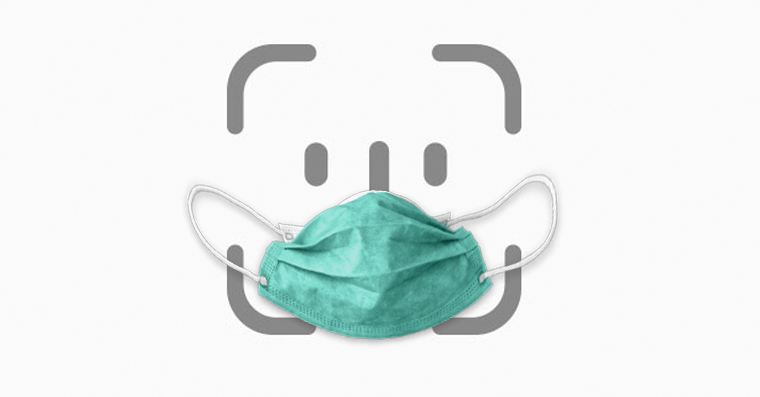
Susiha nga ang TrueDepth nga kamera wala matabonan
Sa pipila ka mga kaso, ang malfunction mahimong tungod sa pagtabon sa atubangan nga camera. Una, sulayi tan-awa kung adunay bisan unsang hugaw o bisan unsang butang sa giputol nga lugar nga makababag sa pagtan-aw. Bisan pa, ang panalipod nga baso mahimo’g makabalda sa Face ID kung gi-stuck nimo kini sa display. Sa usa ka bahin, ang abog sa ilawom sa baso, o pagpanit sa baso o usa ka bula mahimong usa ka problema. Sa kini nga sitwasyon, kinahanglan nimo nga tangtangon ang baso ug, kung kinahanglan, ibutang ang usa ka bag-o sa husto. Limpyohi ang display sa hustong paagi.

Nangayo ug atensyon
Ang gikinahanglan nga atensyon gi-on pinaagi sa default, nga nagsiguro nga ang telepono maablihan lamang kung imong tan-awon kini. Kini nga feature naghimo sa Face ID nga mas luwas, apan ang uban tingali makakita niini nga mohinay. Aron ma-deactivate kini nga function, ablihi Settings -> Face ID ug code, pamatud-i ang imong kaugalingon sa code ug usa ka butang ubos pagpalong switch Nanginahanglan og atensyon para sa Face ID. Sukad karon, ang iPhone dili na magkinahanglan kanimo nga tan-awon kini kung imong giablihan kini, nga siyempre ang usa ka potensyal nga kawatan mahimong mapahimuslan, apan sa laing bahin, sa akong hunahuna kadaghanan sa mga tiggamit makamatikod nga adunay usa nga nagbutang sa usa ka smartphone sa. atubangan sa ilang nawong.
Alternatibo nga panagway
Kung nakit-an nimo nga hinay ang Face ID apan dili nimo gusto nga i-off ang atensyon tungod sa mga hinungdan sa seguridad, dugangi lang ang ikaduha nga pag-scan sa imong nawong. Adto sa Settings -> Face ID ug code, isulod ang imong code lock ug tap sa Ibutang ang usa ka alternatibo nga panit. Unya sunda lang ang mga instruksyon sa imong device I-set up ang Face ID. Dugang sa pagpadali sa pag-ila, niining paagiha mahimo ka usab nga magrekord sa laing tawo kung gikinahanglan, pananglitan, mahimo nimong ma-secure ang pag-access sa iPhone sa imong anak o mahimo usab nga maablihan sa imong bana, asawa, partner o partner ang imong device.
 Paglupad sa tibuok kalibutan uban sa Apple
Paglupad sa tibuok kalibutan uban sa Apple 



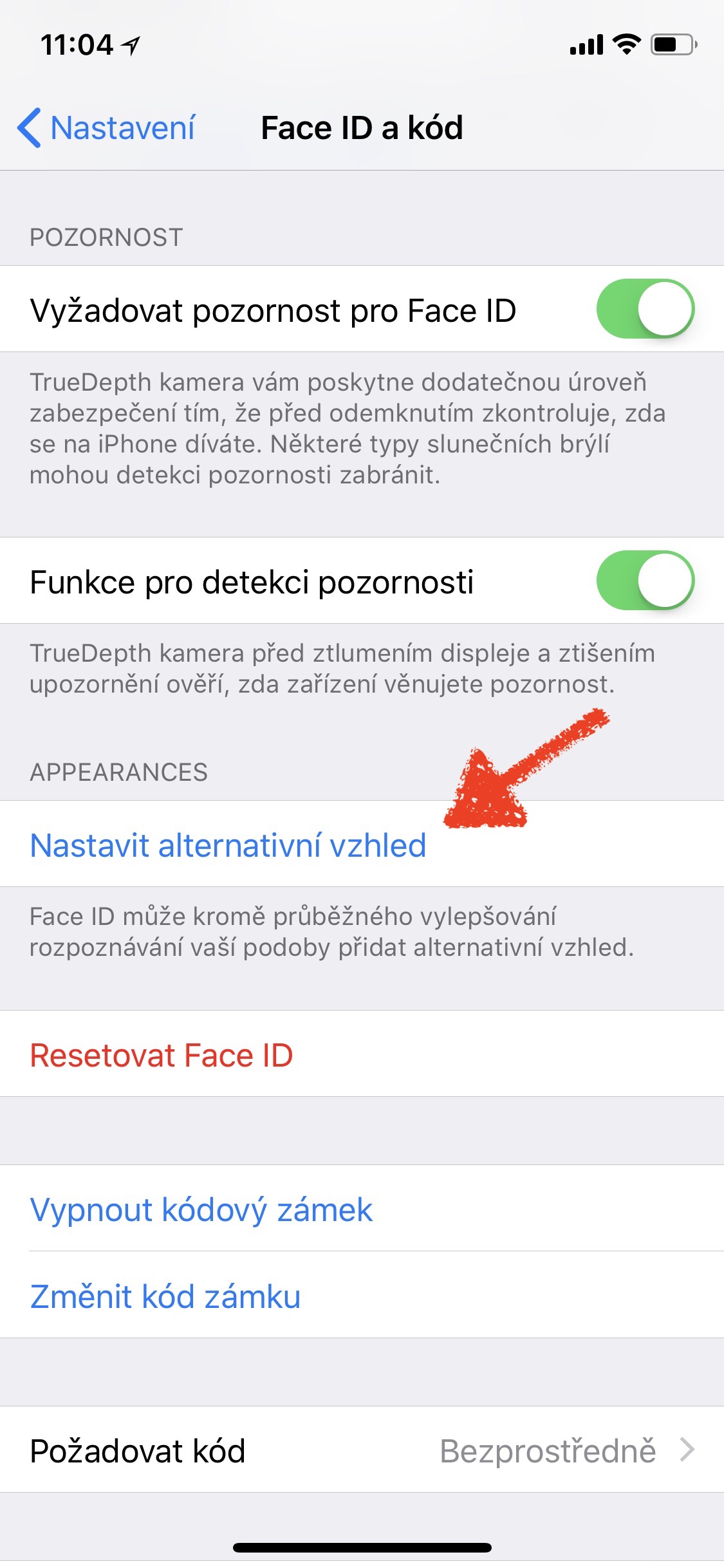

Nagdugang ako usa ka alternatibo nga pagtan-aw sa maskara ug wow, kini nagtrabaho.
Ako ra ba ang wala’y kapilian nga kapilian sa hitsura? iOS 14.2.1. iPhone 12 Pro.
Lagmit aduna ka nay alternatibong hitsura nga gipahimutang. I-reset ang Face ID unya kini nga opsyon makita. Sa retrospective, dili posible nga usbon ang alternatibong hitsura gawas sa pag-reset.
Ang Touch ID mao ang labing kaayo nga user-friendly nga Face ID kanako sa daghang mga sitwasyon nga adunay….e👎👎👎👎👎